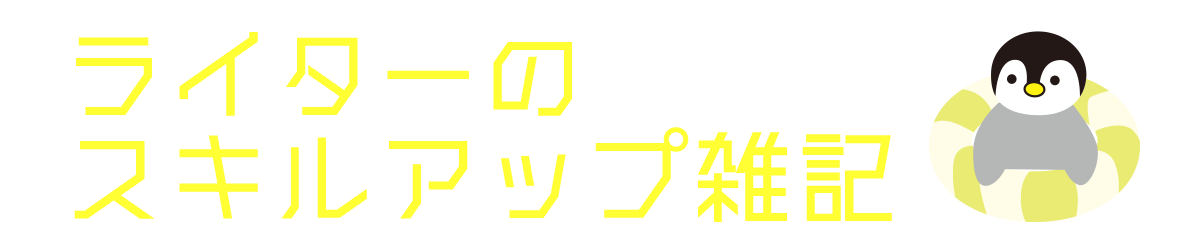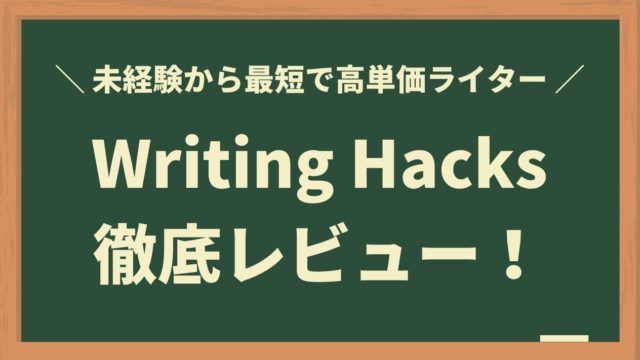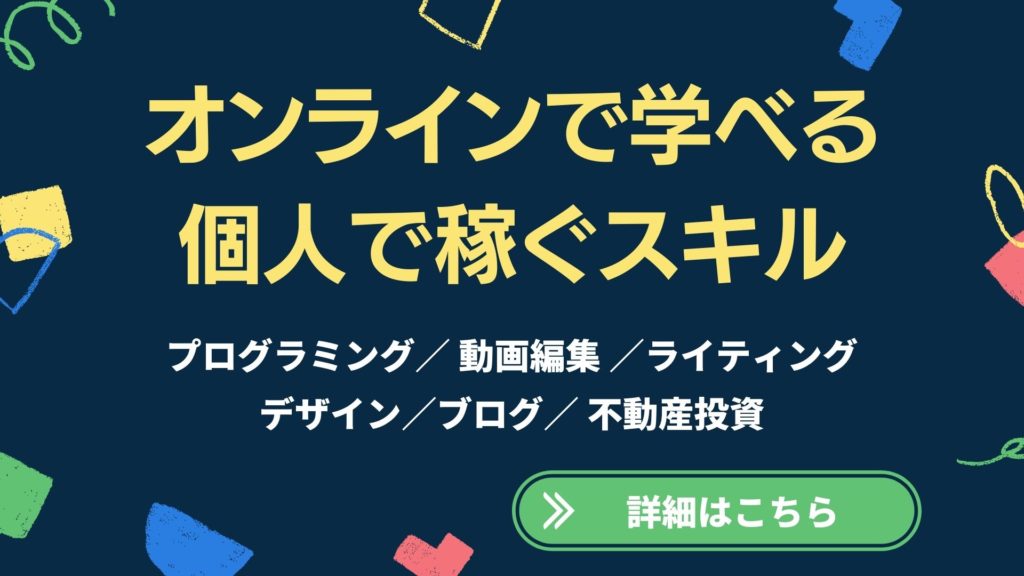Vyondを使ったCM動画を作成する流れを紹介します。
私のやり方なので最善かどうかは分からないです。ただ、私は今のところこれでしっくりきてます。
参考になりましたら嬉しいです。
なお、使用しているアニメーションソフトVyondの操作方法はAnimationHacksというオンライン教材で学びました!レビュー記事も参考にしてください。

目次
まずは全体の流れを確認
- 公式の情報を集める
- ターゲットを決める
- 絵コンテを描く
- シナリオを書く
- Vyond作業①(キャラクター作成)
- Vyond作業②(スライド作成)
- Vyond作業③(モーションをつける)
- Vyond作業④(カメラをつける)
- Vyond作業⑤(切り替えエフェクトをつける)
- Vyond作業⑥(書き出し)
- Premiere Pro作業①(テロップをつける)
- Premiere Pro作業②(BGMをつける)
- Premiere Pro作業③(書き出し)
- 完成!
完成したのが、こちらの動画です↓
ちなみにこの動画で紹介しているYouTube Hacksの公式サイトはこちら!
それでは、手順を1つずつ見ていきます。
事前準備①公式の情報を集める
CM動画ということで、基本的には公式LPの情報を参考にします。
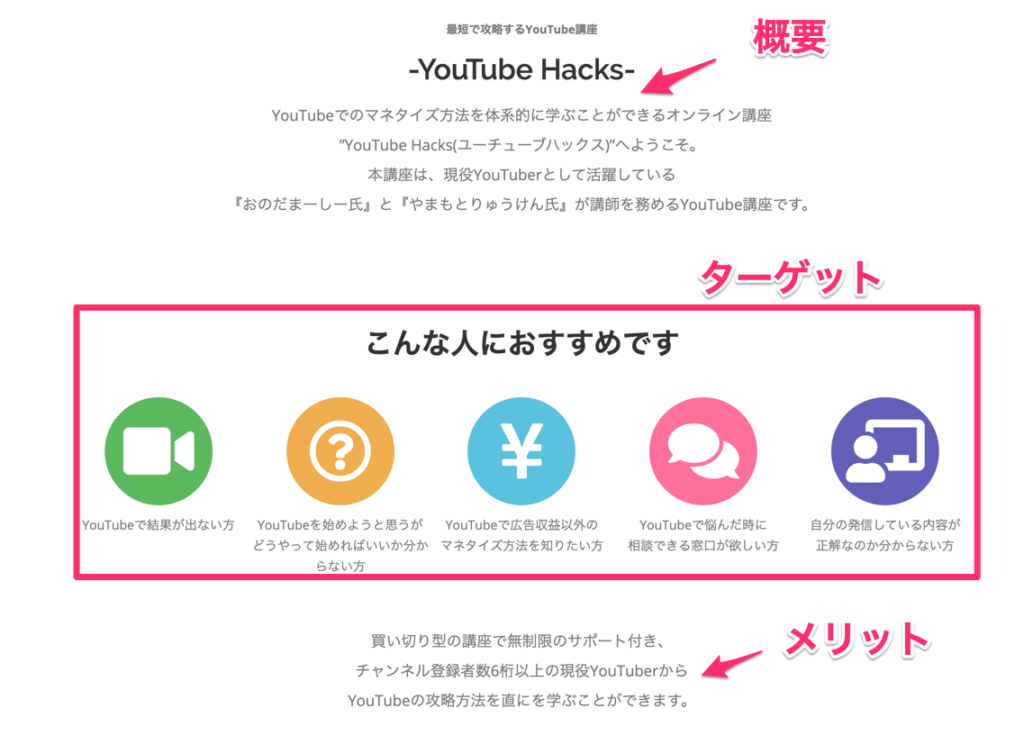 こういう感じで、動画に盛り込めそうな情報を拾っていきます。
こういう感じで、動画に盛り込めそうな情報を拾っていきます。
LPで使われている言葉・ターゲットにそろえつつ、自分で「こういう情報も入れられるんじゃない?」と感じたものを付加していく感じです。
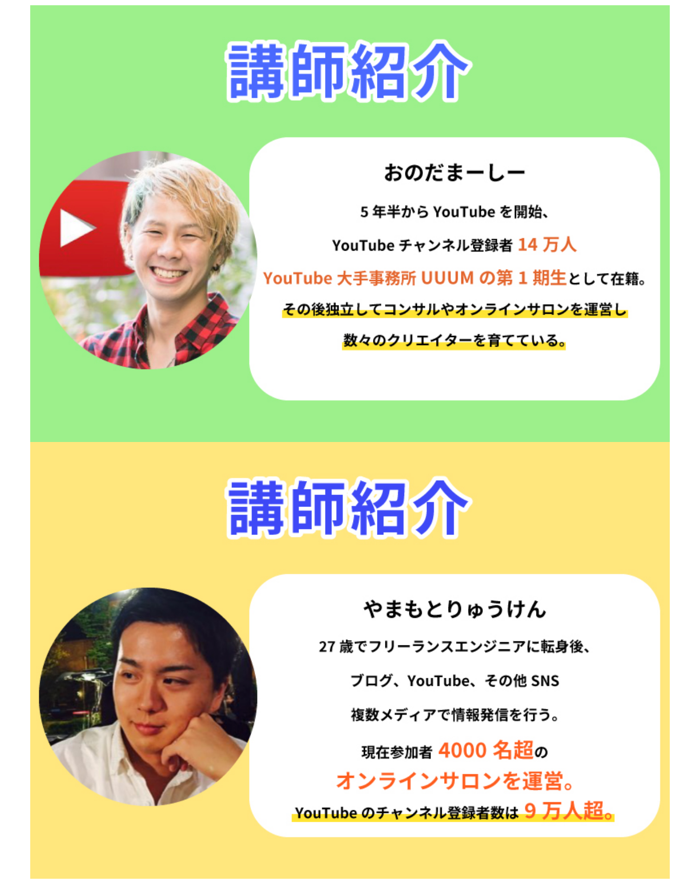
講師の情報も参考にしましたが、ここは自分でも調べます。
たとえばやまもとりゅうけんさんのプロフィールに書籍のことを入れたり、サロン参加者数を4000名→4600名へ更新したりですね。
ご本人のTwitterプロフィールや、最近のツイートも参考になります。
実際のスライドがこちら↓

事前準備②ターゲットを決める
今回は、以下の3人をターゲットにしました。
- 伸び悩むYouTuber(ビジネスマン)
- YouTubeを始めたい人(主婦)
- 動画編集者(大学生)

公式だとYouTuberがメインターゲットになっていると思うのですが、実際に受講してみて「これって動画編集者にも必要なスキルだな」と感じたので、入れてみました。
こういうふうに自分なりの意見というか感じ方も加えていくとオリジナリティが出せるかなと思います。今回の動画はレビューの意味合いもかねているので。
ここでターゲットを決める理由は、3人を動画に登場させたかったからです。
「いろんなターゲットの悩みが→YouTube Hacksを受講したことによって解消されて明るい未来を獲得できたよ!」という流れにしていきます。
事前準備③絵コンテを描く
実際の絵コンテがこちら。

汚すぎたのでボカしました。
人に見せる予定はなかったので…。
自分が分かれば良いです!
ポイントは、
- 1スライド1メッセージ
- ざっくりでOK
- 全体の流れを確認
です。
どんなメッセージを伝えていくのか、だいたいどんなスライドにするか分かれば良いかなという感じです。
事前準備④シナリオを書く
絵コンテからいきなりVyond操作に入っても良いですが(これまではそうしていた)、シナリオを作成しておくとVyondでの作業がラク!
絵コンテはざっくり(全体の流れ重視)でしたが、シナリオにはセリフ・テロップを書き込んでいきます(細部の書き込み)。
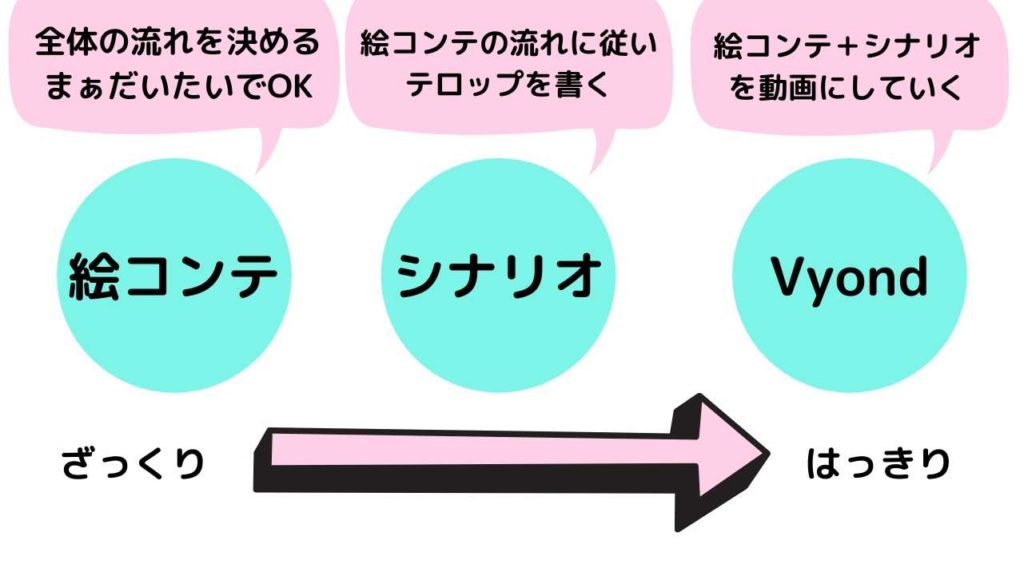
▼実際のシナリオがこちら
1
YouTubeを最短で攻略するオンライン講座
YouTube Hacks(ユーチューブハックス)へ、ようこそ!
2
(カフェテラスで)
A(YouTuber:スーツ男性):YouTubeに動画を投稿してるんだけど全然見られてない…どうしてだろう?なんかむなしくなってくるよ…
B(YouTuber:女性):YouTubeを始めたいんだけどどうやって始めればいいんだろう?
C(動画編集者:若者):さいきん動画編集者ふえてきたなあ…おれも動画編集者の仕事をしてるんだけど、ライバルと差別化して単価UPするにはどうしたら…?
3
そんなお悩みを持つあなたに
YouTube Hacks!
4
YouTube Hacksの講師を務めるのはお2人!
お1人目は、おのだまーしーさん!
YouTube大手事務所UUUMの第1期生と活躍し、
その後、独立。
現在はYouTuberのコンサルやオンラインサロンを運営し、
多くのクリエイターやYouTuberを育てています。
もうお1人は、やまもとりゅうけんさん!
27歳でフリーランスエンジニアに転身後、
ブログ、YouTubeなど複数メディアで情報発信をおこなう。
参加者約4600名の副業コミュニティ「人生逃げ切りサロン」オーナー。
2020年6月には角川出版から本も出版!
YouTubeのチャンネル登録者数は9万人超え。
5
そんな強力な講師たちから学べる内容は…?
6
さらに!YouTube Hacksでは
LINE@による無制限のサポート付き!
YouTubeの力は今後もますます大きくなると思います…
今からYouTubeのコンテンツ力を高め、
あなた自身の価値を高めていきましょう!
7
A(YouTuber):俺の動画が伸びないのはこれが理由か…!
B(YouTuber):YouTubeってこうやって始めるんだ…!
C(動画編集者):チャンネル分析の方法が分かったぞ…!ふふふ
8
数週間後…
9
A(YouTuber):再生数とチャンネル登録者数が伸び始めた!閑散としていたコメント欄もじょじょに賑わってきたぞ…!
B(YouTuber):YouTube発信を始めて「こんな情報を求めてた!ありがとう」と言われた。
C(動画編集者):サムネのクリック率がUPしたって!単価もUPしてもらえた!
10
次はあなたの番です
A:値上がりしていくから始めるのが早いほどお得だよ!
B:今後コンテンツが追加されても追加料金もないし!
C:買い切り型のオンライン講座YouTube Hacksでコンテンツ力を高めよう!
動画とは少し異なる部分もありますが、シナリオ作成時はこんなものでした。
実際テロップ入れする時に「こっちのほうがテンポ良いな」とか「長すぎるから省略しよう」とか気づきが出てきます。
しかし今の段階ではとりあえずここまで書くことで、後の工程がラクになります。
続いて、いよいよVyondでの作業です。
Vyond作業①(キャラクター作成)
デフォルトのキャラをそのまま使っても良いですが、今回は自分でキャラクターを作ってみました。

- 伸び悩むYouTuber(ビジネスマン)→IT系っぽい服装。ジャケット。ビジネスYouTuberをイメージ。
- YouTubeを始めたい人(主婦)→ごく平凡な主婦のイメージ。パーカー姿で「在宅」「副業」っぽさも出す。
- 動画編集者(大学生)→バイト代より動画編集で稼げた〜って感じの男子大学生。
言語化すると偏見っぽさもありますが。
まあ、これで進みましょう。
Vyond作業②(スライド作成)
絵コンテやシナリオを見ながら、スライドを作成します。
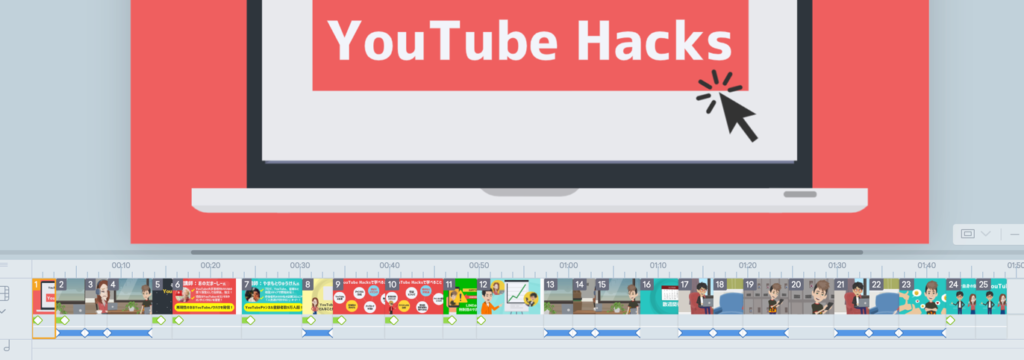
この段階では細部にはこだわらず、全部作成してだーっと並べます。
Vyond作業③(モーションをつける)
スライドが完成したら、細部に取り掛かります。
キャラクターを歩かせたり、リアクション取らせたり動きをつけていきます。
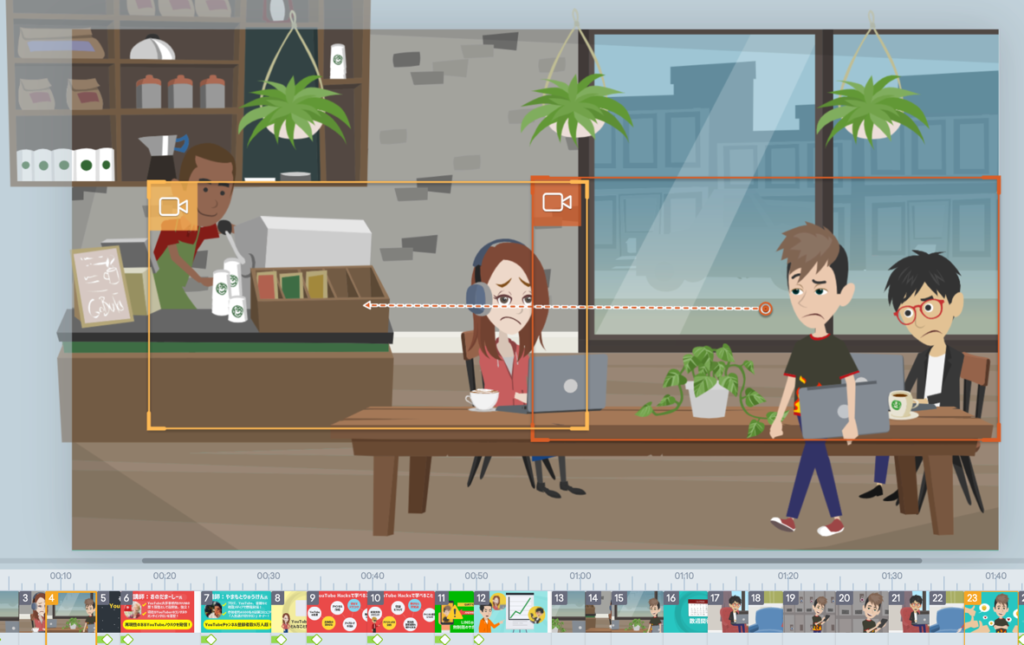
Vyond作業④(カメラをつける)
必要に応じてカメラの動きをつけます。
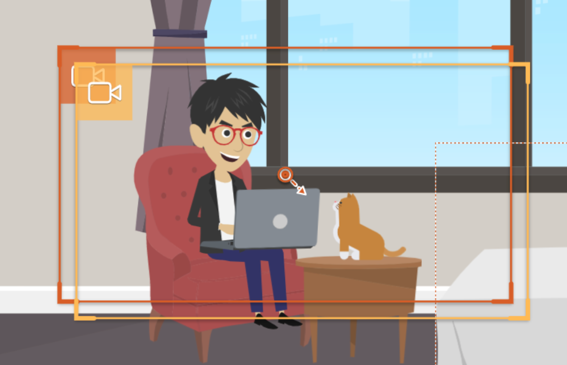
今回のようなストーリー仕立ての場合、少しでもカメラの動きがついていることで、ドラマ感?みたいなのが出せます。
Vyond作業⑤(切り替えエフェクトをつける)
モーション、カメラ…と来たら、最後に切り替えエフェクトをつけます。
今回はあとでPremiere Proでも編集することを考えて、切り替えを使用するところとしないところを分けました。
「もうちょっとここの尺を縮めようかな」となった時に、柔軟に編集できるようにするためです。
Vyond作業⑥(書き出し)
Vyondでの作業が終わったら、書き出しです。
続いて、Premiere Proでの編集にうつります。
Premiere Pro作業①(テロップをつける)
エッセンシャルグラフィックスでテロップを付けます。

Premiere Pro作業②(BGMをつける)
「もうこれ以上、尺の調整はしない!」というところでBGM・SEをつけます。
BGMは動画の始まりと終わりでフェードをかけます。
Premiere Pro作業③(書き出し)
書き出し!完成!
まとめ:シナリオをしっかり作成するとラク
VyondでCM動画を作成する流れをお伝えしました。
今回分かったのは、
- 絵コンテだけでなくシナリオ作成しておくとラク
- テロップ入れはPremiere Proがラク
という2つです。
今までは絵コンテ→いきなりVyondでしたが、もたつくことがありました。
ですがシナリオを作って「あとは流し込むだけ」くらいにしておけば、Vyondでの作業に集中できます。
この記事は以上です。